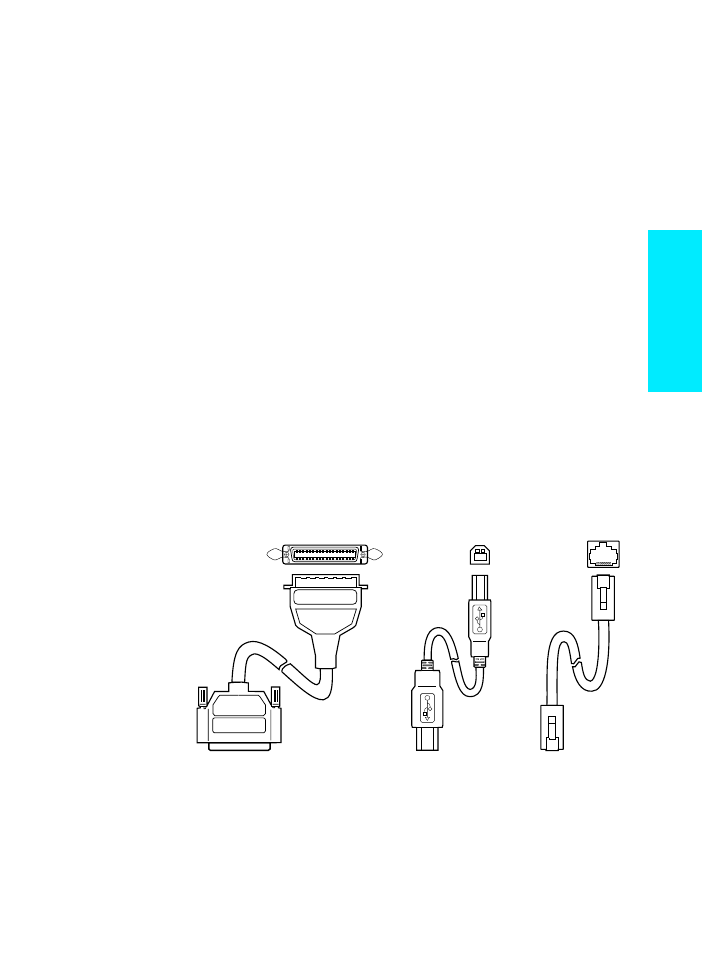
Schritt 5: Druckerkabel anschließen
Die Drucker der HP LaserJet 2200 Serie verfügen über zwei Anschlüsse,
über die Sie den Drucker direkt mit dem Computer verbinden können: einen
Parallel- und einen USB-Anschluss. Die Druckermodelle HP LaserJet
2200dn und 2200dtn verfügen über eine HP Jetdirect EIO-Druckserverkarte
mit einem Netzwerkkabelanschluss. Sie können für jeden Drucker der
HP LaserJet 2200 Serie eine HP Jetdirect EIO-Druckserverkarte erwerben.
Bestellinformationen finden Sie im elektronischen Benutzerhandbuch
(auf der HP LaserJet 2200 CD), oder wenden Sie sich dafür an einen
HP Vertragshändler.
Die Druckerkabel gehören nicht zum Lieferumfang des Druckers.
Sie müssen eines der folgenden Kabel beschaffen:
z
Für den direkten Anschluss des Druckers an den Computer über den
Parallelanschluss benötigen Sie ein IEEE-1284B-Parallelkabel.
z
Für den direkten Anschluss des Druckers an den Computer über den
USB-Anschluss benötigen Sie ein USB-Kabel. (Das USB-Kabel ist mit
Windows 98/2000/Millennium/XP und Macintosh kompatibel. Wenn Sie
ein anderes Betriebssystem auf Ihrem Computer installiert haben,
müssen Sie ein Parallel- oder Netzwerkkabel verwenden.)
z
Wenn Sie den Drucker mit einem Netzwerk verbinden möchten,
müssen Sie ein Netzwerkkabel beschaffen.
Für die erfolgreiche Installation des Druckers müssen Sie wissen, welche
Kabelart Sie verwenden, und die entsprechenden Anweisungen für die
Installation dieser Kabelart befolgen. Wenn Sie nicht sicher sind, über
welches Kabel Sie verfügen, vergleichen Sie es mit den nachfolgenden
Abbildungen.
Abbildung 4
Kabelübersicht
Parallelkabel
USB-Kabel
Netzwerkkabel
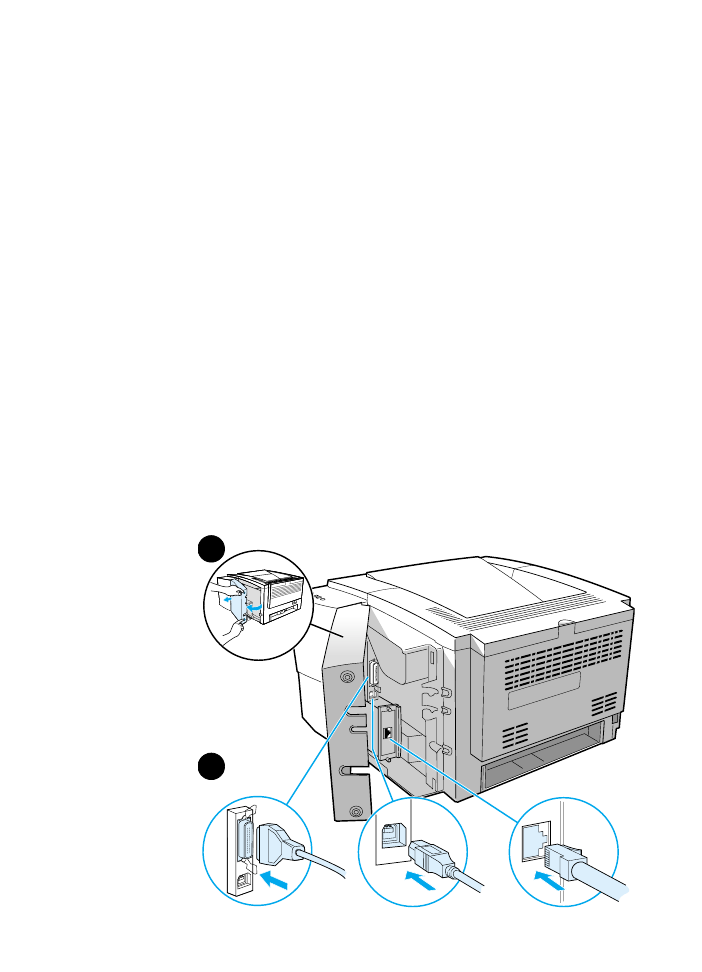
10
DEWW
So schließen Sie das Druckerkabel an:
1
Suchen Sie nach der Abdeckung für Schnittstellenkabel an der
Rückseite des Druckers (siehe Abbildung unten). Öffnen Sie die
Abdeckung, indem Sie auf die Entriegelungsvorrichtungen drücken
und die Abdeckung zur Seite schwingen.
2
Verbinden Sie das Parallel-, USB- oder Netzwerkkabel mit dem
entsprechenden Anschluss:
•
Wenn Sie ein Parallelkabel mit dem Parallelanschluss verbinden,
sollten Sie zunächst den Computer ausschalten (dieser Schritt wird
empfohlen, ist jedoch nicht unbedingt erforderlich). Lassen Sie die
Klammern einrasten, um das Kabel am Drucker sicher zu befestigen.
Das Kabel sollte einfach zu installieren sein. Überprüfen Sie
andernfalls die Kabelausrichtung. Verbinden Sie das andere Ende
des Kabels mit dem entsprechenden Anschluss des Computers.
•
Wenn Sie ein USB-Kabel mit dem USB-Anschluss verbinden,
müssen Sie das quadratische Ende des USB-Kabels in den
USB-Anschluss Ihres Druckers stecken. Verbinden Sie das
rechteckige Ende des USB-Kabels mit einem beliebigen
USB-Anschluss Ihres Computers.
•
Wenn Sie ein Netzwerkkabel mit einem Ethernet 10/100
Base-TX-Netzwerkanschluss verbinden, müssen Sie das
paarverdrillte Netzwerkkabel in den Anschluss des HP Jetdirect
EIO-Druckservers stecken. Verbinden Sie das andere Ende des
Kabels mit dem Netzwerk.
3
Schließen Sie die Abdeckung für Schnittstellenkabel.
Abbildung 5
Parallel-, USB- oder Netzwerkkabel anschließen
Parallelkabel
USB-Kabel
Netzwerkkabel
Drücken Sie
E n trie g elu ng s-
1
vo rrichtun g en
2
auf die
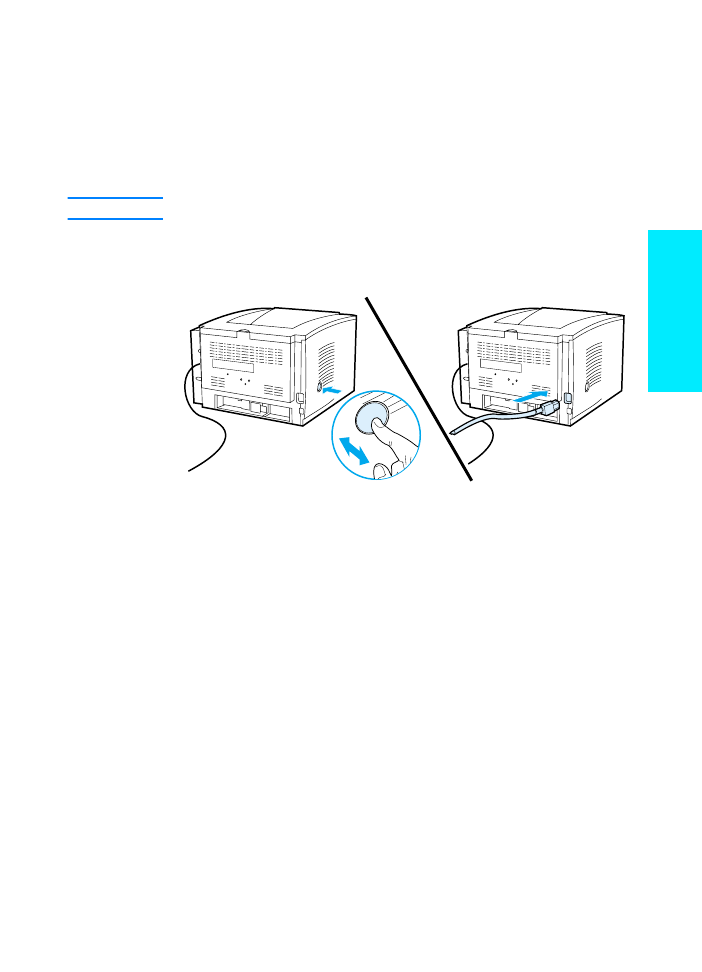
DEWW
Schritt 6: Netzkabel anschließen 11
Deut
sch